当前位置: 首页 > win10商店怎么换区?win10商店换区的操作方法?
使用win10商店有个特殊技能要掌握起来,方便以后进行商品的购买,那就是换区操作。何为换区操作,通俗讲就是更改自己所在的地区。比如更改到美利坚或者是欧洲某国,这样改区后反而能买到不一样的应用。那要怎么操作?来看看详细的教程。
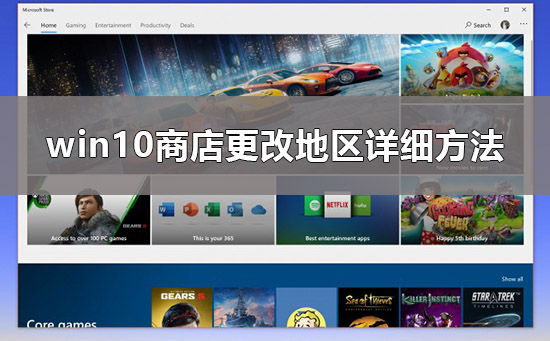

win10商店怎么换区:
第一种方法:
1、按下快捷键【win】+【X】,选择【控制面板】。

2、然后从控制面板中选择【时钟,语言和区域】。

3、然后再次点击【区域】选项。
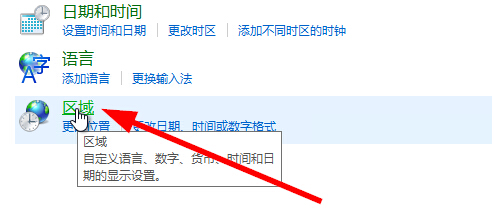
4、在【位置】选项栏中,我们可以从下拉列表中选择国家和地区。
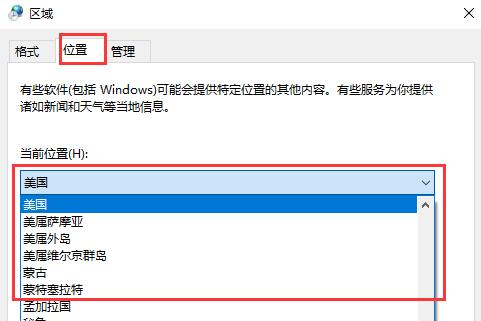
第二种方法:
1、点击开始菜单按钮,进入设置中,然后选择【时间和语言】。

2、在左边列表中选择【区域和语言】,然后我们就能够选择自己想要的地区和国家了。
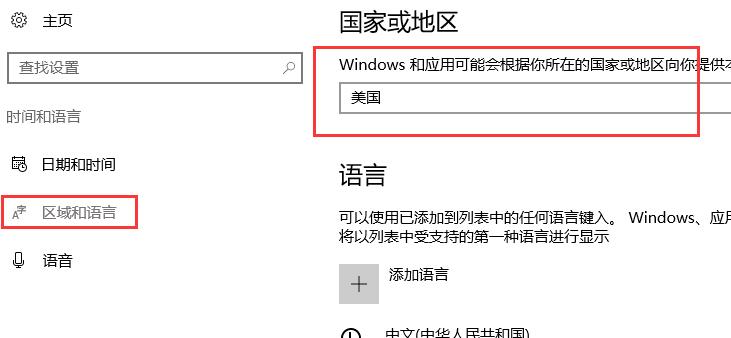
3、选择完成后,重启下电脑,打开应用商店就行了。
以上就是系统520为广大用户们提供的win10商店更改地区详细方法了,希望能够帮助到广大的用户们,谢谢阅读~

2024-10-10

2024-10-08

2024-10-09

2024-10-10

2024-10-10

2024-10-09

2024-10-06